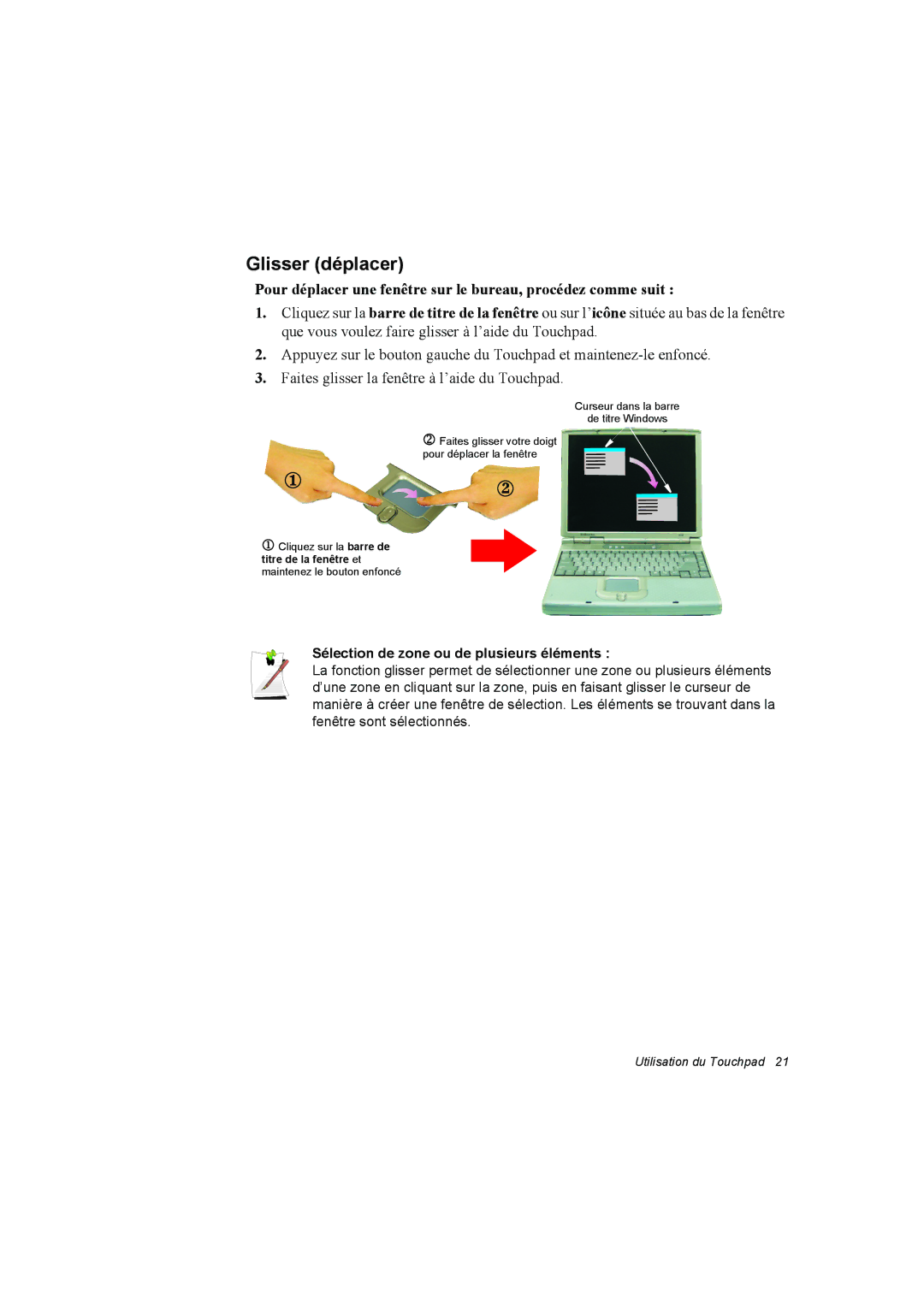Glisser (déplacer)
Pour déplacer une fenêtre sur le bureau, procédez comme suit :
1.Cliquez sur la barre de titre de la fenêtre ou sur l’icône située au bas de la fenêtre que vous voulez faire glisser à l’aide du Touchpad.
2.Appuyez sur le bouton gauche du Touchpad et
3.Faites glisser la fenêtre à l’aide du Touchpad.
1
1Cliquez sur la barre de titre de la fenêtre et maintenez le bouton enfoncé
Curseur dans la barre
de titre Windows
2 Faites glisser votre doigt pour déplacer la fenêtre
2
Sélection de zone ou de plusieurs éléments :
La fonction glisser permet de sélectionner une zone ou plusieurs éléments d’une zone en cliquant sur la zone, puis en faisant glisser le curseur de manière à créer une fenêtre de sélection. Les éléments se trouvant dans la fenêtre sont sélectionnés.
Utilisation du Touchpad 21